iwatch連線不上iphone蜂巢移動怎麼辦
iwatch連接不上iphone蜂窩移動解決方法有:1、點擊“飛行模式”,然後關閉重啟,重置藍牙連接並重新同步;2、點擊“藍牙”,然後關閉後重新打開藍牙,試試Apple Watch重新與iPhone配對;3、重新啟動設備,同時按下電源鍵和Home完成重新啟動後Apple Watch就會自動連線。

本教學操作環境:iOS11.0系統、iwatch手錶。
隨著時代的發展,越來越多的東西都開始載入高科技,這不在我們印像中手錶就是用來看時間的,但是如今的手錶不僅可以看時間而且還可以打電話看影片等等,可以說是完美的接替了手機,而且它還方便攜帶。能用這麼一個高科技產物多少人都會投來羨慕的目光。但是不少網友朋友吐槽自己的iwatch連結不上蜂巢移動,不用擔心,今天小編就給大家帶來了相關的教程,希望能夠幫助大家。

Apple Watch
Apple Watch除了基本功能之外,幾乎所有的能耐都要透過與iPhone連線才能發揮,而Apple Watch與iPhone的連線無外乎兩種方式:藍牙與Wi-Fi。如果你的iPhone和Apple Watch處於同一Wi-Fi網路(或連接到由iPhone建立的Wi-Fi熱點),那麼只要訊號存在,雙方離多遠都可以。
另外兩款裝置就要透過藍牙連接了,而藍牙連接的距離大約是30英尺(9公尺),超過這個距離,彼此將斷開連接。
飛航模式
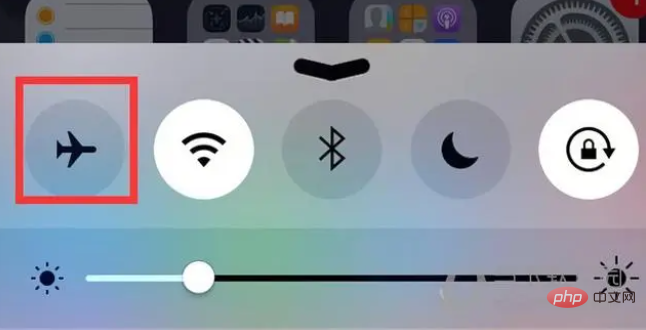
Apple Watch與iPhone連線不上的解決方案
如果出現了斷開連接圖標,那麼你首先應該啟動飛行模式,然後嘗試重新連接。
1、從Apple Watch的介面上刷到最底部;
2、向右滑動,直到控制中心;
#3、找到飛機圖示啟動飛行模式;
4、再點擊一次關閉飛航模式;
這時Apple Watch就應該重置了藍牙連線並重新同步。
重置藍牙
Apple Watch與iPhone連接不上的解決方案
如果上面的方法還不行,那麼就嘗試關閉iPhone的藍牙,然後再重新開啟。
1、找到iPhone的設定;
2、點選「藍牙」;
3、關閉藍牙;
4、再開啟藍牙;
5、嘗試Apple Watch重新與iPhone配對;
如果上面這兩種方法都不行,那麼還可以再試試更多的方法,比如將設備重啟,通常重啟之後這樣的問題都會解決。
iPhone的重新啟動可以同時按下電源鍵和Home鍵,然後放開電源鍵,按住Home鍵,這樣重新啟動後,Apple Watch就會自動連接了。
我們也遇過一些Apple Watch與iPhone藍牙連接誒正常,但Wi-Fi連線不上的問題。而我的解決方法是將iPhone和Apple Watch忽略掉之前的Wi-Fi,然後再分別找出重新連接,就會解決這個問題。
這些問題並不會經常發生,也不是所有人都會遇到。不過如果你真的遇到這個問題,不妨用我給出方法試試,這可以為你節省不少的時間避免一些麻煩。
以上是iwatch連線不上iphone蜂巢移動怎麼辦的詳細內容。更多資訊請關注PHP中文網其他相關文章!

熱AI工具

Undresser.AI Undress
人工智慧驅動的應用程序,用於創建逼真的裸體照片

AI Clothes Remover
用於從照片中去除衣服的線上人工智慧工具。

Undress AI Tool
免費脫衣圖片

Clothoff.io
AI脫衣器

Video Face Swap
使用我們完全免費的人工智慧換臉工具,輕鬆在任何影片中換臉!

熱門文章

熱工具

記事本++7.3.1
好用且免費的程式碼編輯器

SublimeText3漢化版
中文版,非常好用

禪工作室 13.0.1
強大的PHP整合開發環境

Dreamweaver CS6
視覺化網頁開發工具

SublimeText3 Mac版
神級程式碼編輯軟體(SublimeText3)
 apple watch一直亮綠燈怎麼回事
Oct 18, 2023 pm 05:13 PM
apple watch一直亮綠燈怎麼回事
Oct 18, 2023 pm 05:13 PM
apple watch一直亮綠燈是因為充電問題、系統問題、硬體問題和軟體衝突造成的。其解決方法如下:1、檢查充電器連接;2、重新啟動Apple Watch;3、重置Apple Watch;4、檢查硬體問題;5、更新或刪除軟體。
 iwatch蜂窩版怎麼開通
Feb 23, 2024 pm 06:10 PM
iwatch蜂窩版怎麼開通
Feb 23, 2024 pm 06:10 PM
iwatch蜂窩版怎麼開通?iwatch蜂窩版是可以開通移動數據的功能的,但是多數的小伙伴不知道iwatch蜂窩移動數據如何開通,接下來就是小編為用戶帶來的iwatch蜂窩版開通方法圖文教程,有興趣的用戶快來一起看看吧! iwatch蜂窩版怎麼開通1、先打開手機中的【iwatch】APP,在我的手錶介面點選【蜂窩移動網絡】;2、然後進入到蜂窩移動網絡頁面,點擊其中的【設置蜂窩移動網絡】;3 、最後在蜂窩網路介面滑動【蜂窩數據】後方的按鈕即可開通。
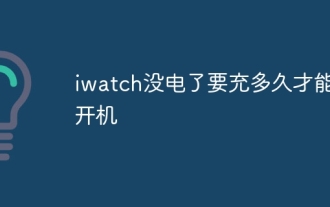 iwatch沒電了要充多久才能開機
Jun 26, 2023 pm 02:12 PM
iwatch沒電了要充多久才能開機
Jun 26, 2023 pm 02:12 PM
applewatch完全沒電要充半小時可以開機。如果是用原廠充電器為蘋果手錶充電,從低電量到充滿,約3小時。在充電前不要再強行開機,因為不斷開機,會快速消耗電量,而手錶的鋰電池是不能過度放電的。
 iphone來電iwatch為什麼不響
Sep 07, 2023 pm 02:59 PM
iphone來電iwatch為什麼不響
Sep 07, 2023 pm 02:59 PM
iphone來電iwatch不響可能因為iPhone未開啟通知選項、未在通知選項中打開電話選項、Apple Watch處於飛行模式、系統問題、硬體故障和手錶設定了密碼沒解鎖或打在了勿擾模式上等原因。詳細介紹:1、iPhone未開啟通知選項,查看通知選項,確保通知提示為開啟狀態;2、未在通知選項中開啟電話選項,在通知選項中開啟電話選項等等。
 iwatch可以拍照嗎
Oct 19, 2023 pm 04:05 PM
iwatch可以拍照嗎
Oct 19, 2023 pm 04:05 PM
iwatch可以拍照,但要配合iPhone手機使用。具體操作如下:1、在iPhone手機上安裝並開啟iWatch對應的App;2、在iPhone手機上安裝並開啟iWatch對應的App;3、在iWatch的App中,找到拍照功能按鈕,點擊進入;4、使用iPhone手機的相機拍照;5、完成拍照後,照片會儲存在手機相簿中。
 為什麼iwatch睡眠監測沒有數據
Sep 19, 2023 pm 01:29 PM
為什麼iwatch睡眠監測沒有數據
Sep 19, 2023 pm 01:29 PM
iWatch睡眠監測沒有數據可能是由於未開啟睡眠監測功能、佩戴方式不正確、軟體問題或使用者的睡眠習慣不規則所致。詳細介紹:1、未開啟睡眠監測功能,要手動開啟才能使用;2、佩戴方式不正確,將iWatch佩戴在手腕的位置;3、軟體問題,更新手機應用或重新安裝應用;4、用戶的睡眠習慣不規律所致,保持良好的睡眠習慣,確保充足的睡眠時間和高品質的睡眠以提高iWatch睡眠監測的準確性。
 iwatch可以連接安卓手機嗎
Nov 24, 2022 pm 04:23 PM
iwatch可以連接安卓手機嗎
Nov 24, 2022 pm 04:23 PM
iwatch不可以連接安卓手機;iwatch手錶不能連接安卓手機使用,只能連接蘋果公司旗下支援IOS 8.2以上系統的手機設備;因為蘋果採用的是IOS系統是封閉式的,所以旗下硬體都只能與自家系統配對連線使用。
 iwatch已配對但連線不上是什麼原因
Sep 05, 2023 pm 05:30 PM
iwatch已配對但連線不上是什麼原因
Sep 05, 2023 pm 05:30 PM
iwatch已配對但連線不上是藍牙連線問題、距離問題、軟體問題、裝置問題和版本等問題造成的。其解決方法為:1、開啟飛航模式,從Apple Watch的介面上刷到最底部,向右滑動,直到控制中心,找到飛機圖示啟動飛航模式,再點選一次關閉飛航模式;2、重設藍牙,找到iPhone的設置,點擊“藍牙”,關閉藍牙,再打開藍牙,嘗試Apple Watch重新與iPhone配對即可。





